1. 概述编辑
1.1 应用场景
在原有数据的基础上新增一列,对原始数据进行其他维度的计算或者对原始数据进行分组。
例如下面示例中的原始数据只有 3 个字段:店名、销售额、毛利。现在想要新增一个字段,用于展示每个店的毛利率,这时就可以使用「新增字段」这个步骤实现。
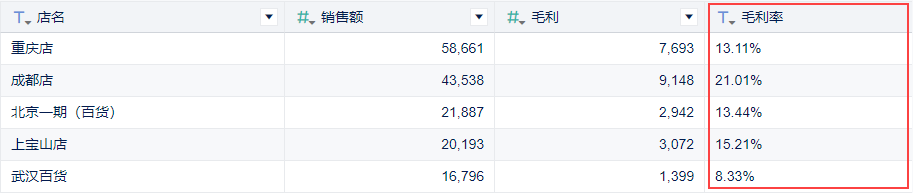
1.2 功能简介
新增字段时,有八种类型的字段可以选择,每种类型的介绍如下:
公式:在原始数据的基础上,使用公式和函数计算出另外一个指标,本文的示例即为该类型。
分类赋值:将原始数据进行分组,这些分组可以作为一个单独的字段存在,详情参见文档:分类赋值
条件赋值:根据多个条件对原始数据进行分组,可视化配置无需复杂的 if 嵌套实现,详情参见文档:条件赋值
累积值:对原始数据某个字段进行逐行累计计算,详情参见文档:累积值
排名:对原始数据某个字段进行排名,也支持计算排名占比和百分比排名,详情参见文档:排名
同环比:根据原始数据字段计算同环比,详情参见文档:同环比
占比:根据原始数据字段计算占比,详情参见文档:占比
离群分析:根据原始数据字段计算离群率,详情参见文档:离群率
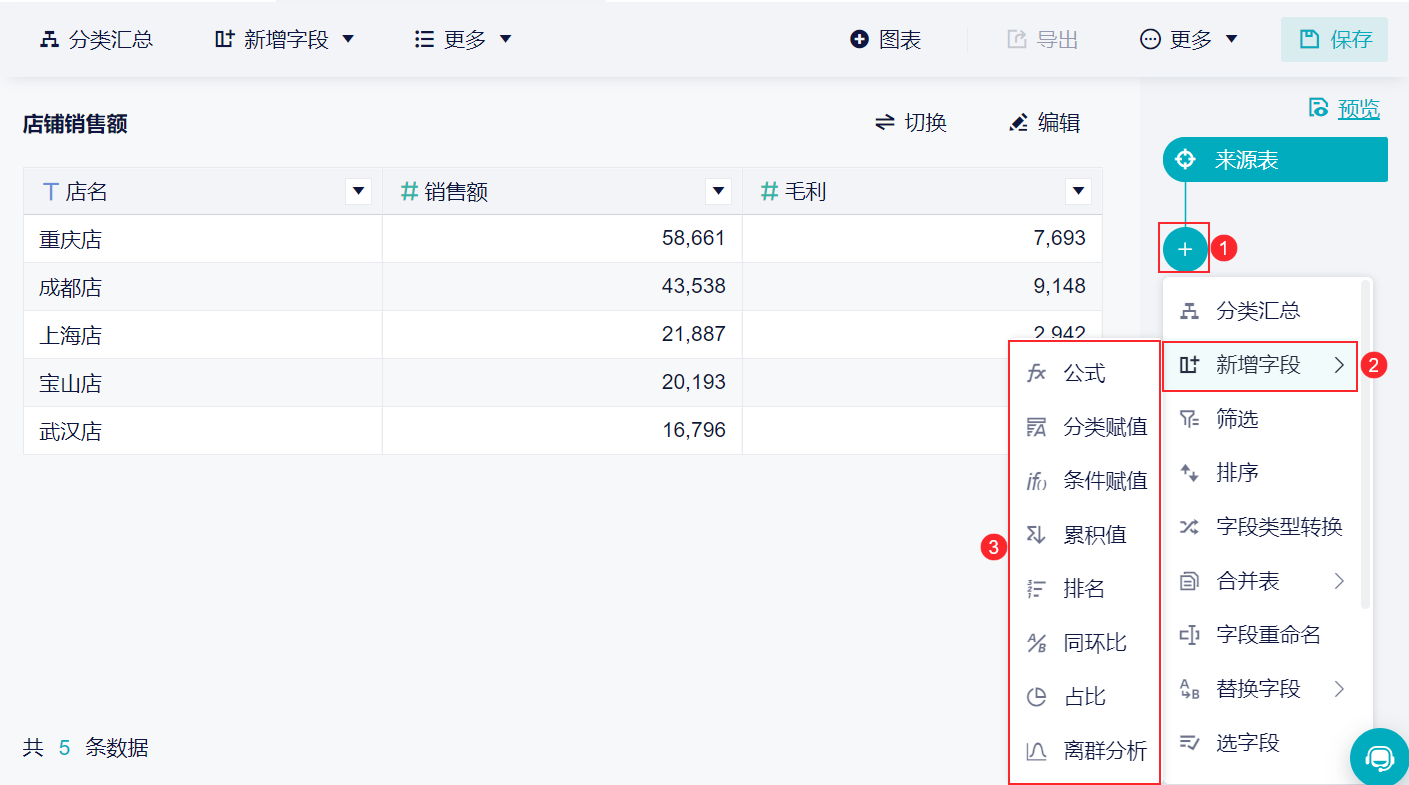
2. 示例编辑
2.1 上传数据
下载示例 Excel 数据:店铺销售额.xlsx,上传 到九数云,如下图所示:
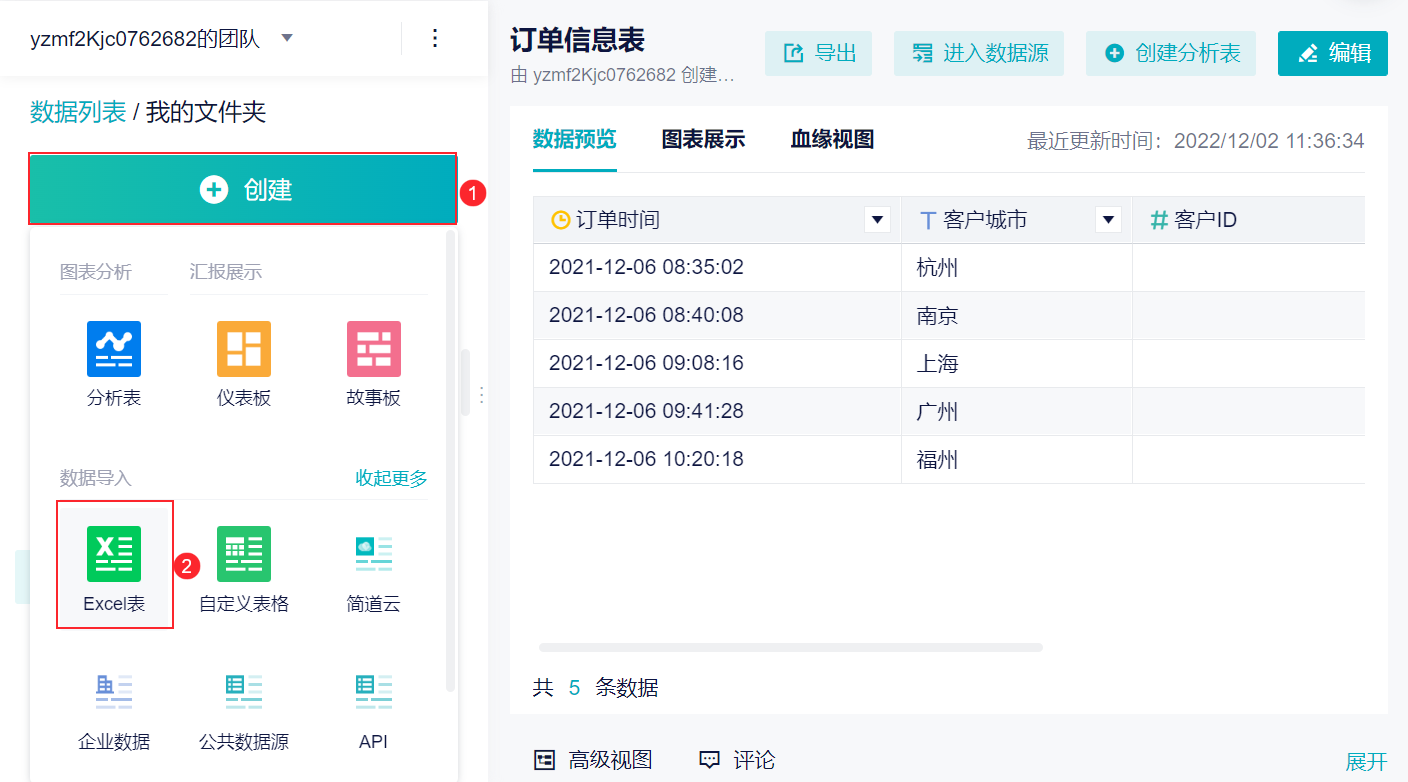
2.2 新增字段
1)选中上传的数据,新建一张空白的分析表。
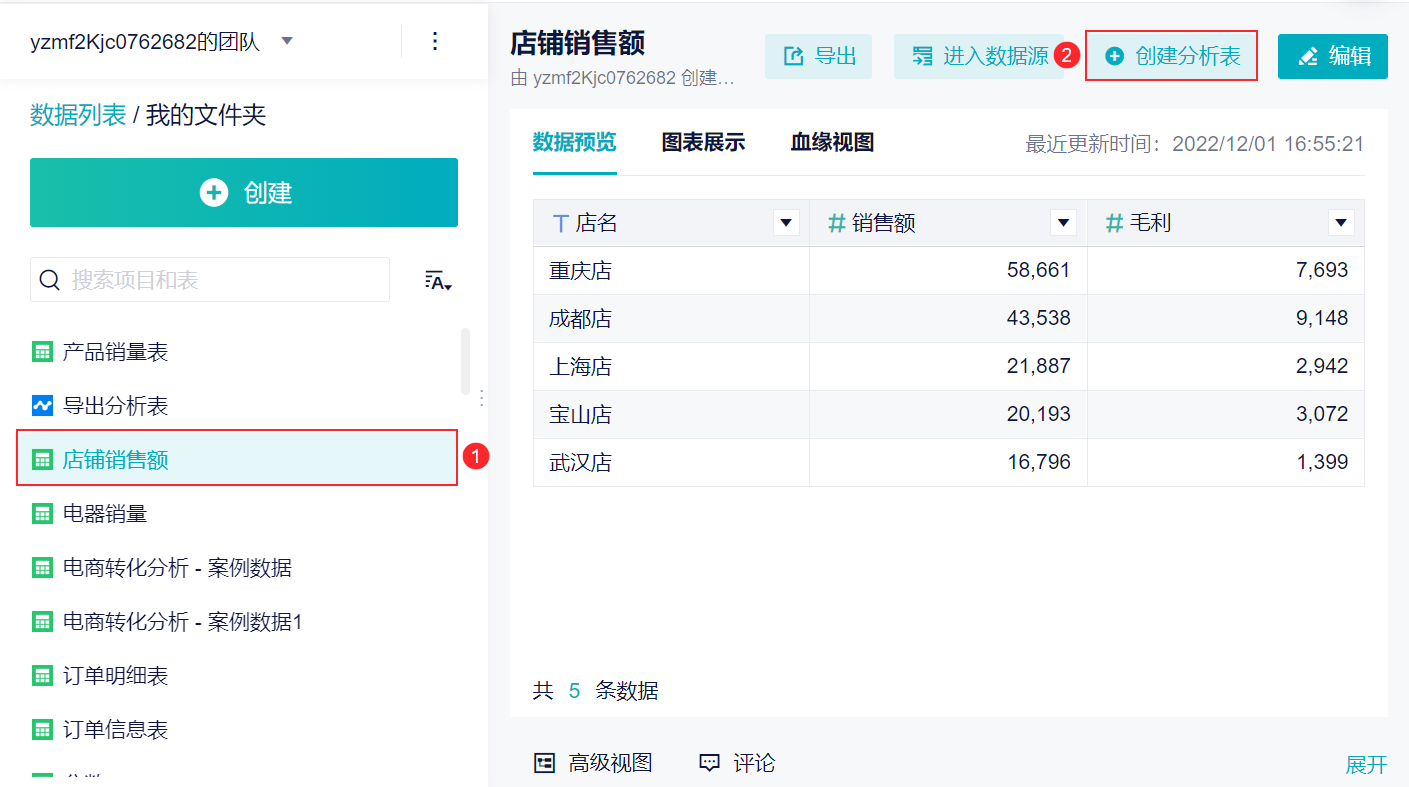
2)添加一个「新增字段」步骤,类型选择「公式」,如下图所示:
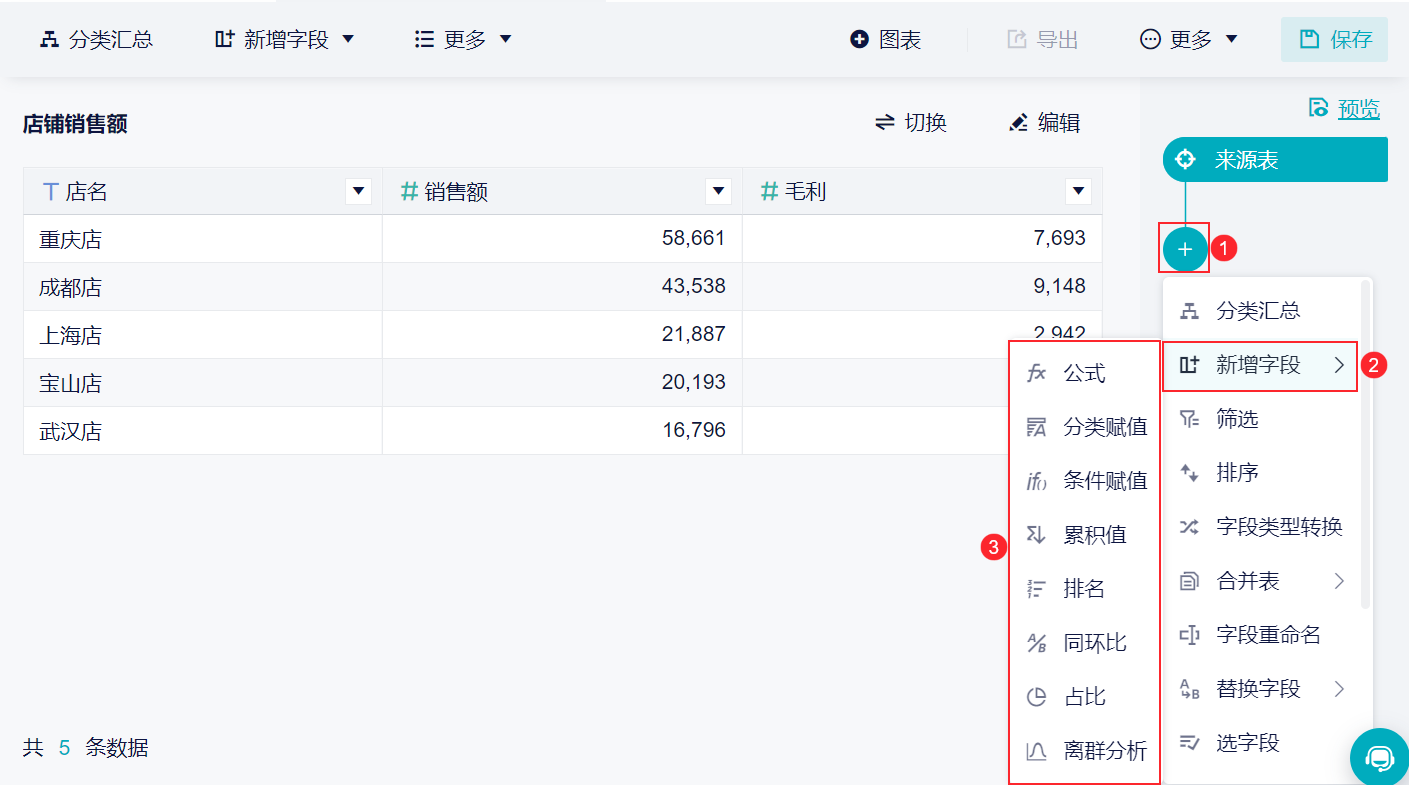
3)新增字段命名为“毛利率”,公式为毛利/销售额,然后点击确定,如下图所示:
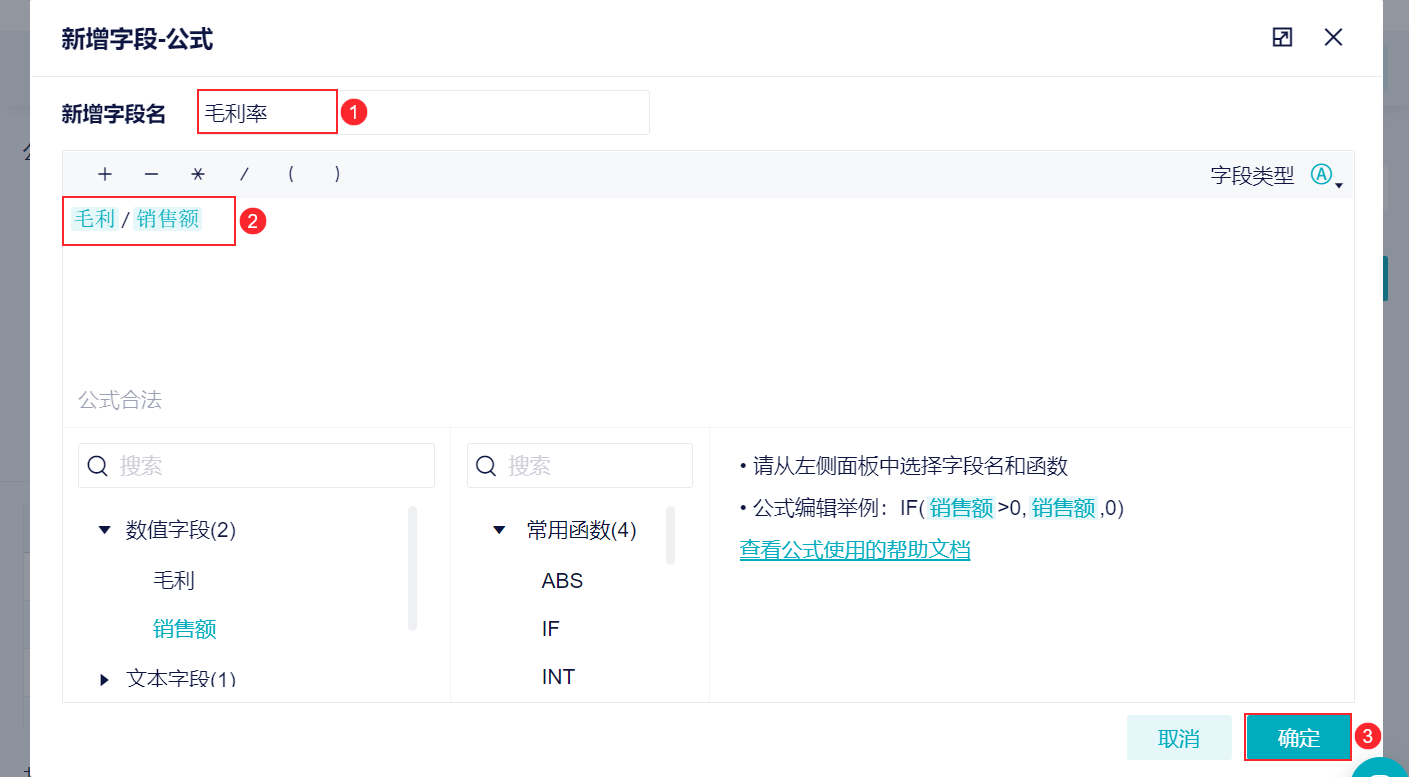
2.3 效果查看
新增一列计算毛利率的字段,如下图所示:

3 功能变动编辑
3.1 公式支持复制粘贴
有的时候使用公式新增了一个字段,新增第二个字段跟第一个字段公式差不多,只是有细微的差别,希望可以直接把新建的第一个字段公式直接复制过来简单改改。
这个时候可以直接在第一个字段的公式界面全选所有内容,然后使用Crtl+C进行复制,然后回到第二个字段的公式界面直接Crtl+V粘贴即可,如下图所示:
注1:复制时不要使用鼠标右键那个复制,因为它不会保留字段格式,导致公式粘贴后不合法。
注2:支持跨分析表复制粘贴。

